A Raspberry Pi-felhasználók követhetik ezt az útmutatót, hogy megtanulják, hogyan listázhatnak ki egy könyvtár fájljait a Raspberry Pi rendszeren a Python használatával.
Hogyan lehet listázni egy könyvtár fájljait Python használatával a Raspberry Pi-ben
A Python két egyszerű módszert kínál a Raspberry Pi rendszerben található könyvtárak fájlok listázására, amelyek a következők:
1. módszer: Fájlok listázása egy könyvtárban Python használatával az os.listdir könyvtárban
A egy lista () metódus, amely az operációs rendszer modul egyik jellemzője, lehetővé teszi, hogy megtekintsük a könyvtárban tárolt összes fájl listáját (beleértve az alkönyvtárakat is). Ha ki szeretné nyomtatni a fájlok listáját bármely könyvtárban, ezt a következő használatával teheti meg os.listdir() funkciót (ahol a program jelen van) a következő lépésekkel:
1. lépés: Indítsa el a terminált, és írja be a következő parancsot a nano-szerkesztőben Python-fájl létrehozásához.
$ nano < fájl név > . py
2. lépés : A fájl létrehozása után írja be az alábbi kódot a fájlba:
import te
lista = te . egy lista ( '/home/pi' )
nyomtatás ( lista )

Jegyzet: Ne felejtse el megváltoztatni a fájl elérési útját, mert az Ön helyzetében eltérő lehet.
Mentse a fájlt a segítségével 'CTRL+X' .
3. lépés: Futtassa a fájlt Raspberry Pi-n a 'python3' tolmács.
$ python3 < fájl név > . pyEz megjeleníti a fájlok listáját a pi Könyvtár.
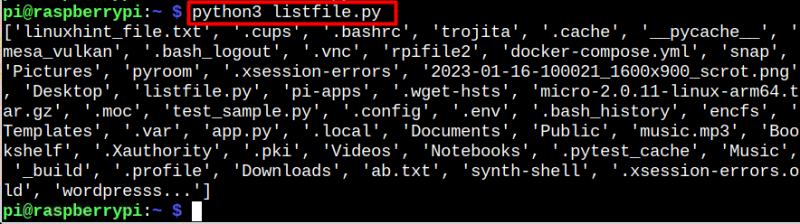
2. módszer: Fájlok listázása egy könyvtárban a Python és az os.walk használatával
Használhatja a os.walk() függvény a könyvtárban lévő fájlok Python használatával listázásához. Rekurzívan listázza a fájlokat egy könyvtárban és alkönyvtárban. Az információ hosszan olvasható lehet, de ha a felhasználó a könyvtárakban lévő fájlok teljes listáját szeretné látni, a funkció jobb megoldás lehet. A fájlok listázásához ezen a funkción keresztül kövesse az alábbi lépéseket:
1. lépés: Először használja a következő parancsot egy új Python-fájl létrehozásához:
$ nano < fájl név > . py2. lépés: Ezután adja hozzá a következő kódot a Python fájlhoz.
import teszámára fájlokat ban ben te . séta ( '/home/pi/Dokumentumok' ) :
számára fájlt ban ben fájlok:
nyomtatás ( fájlt )
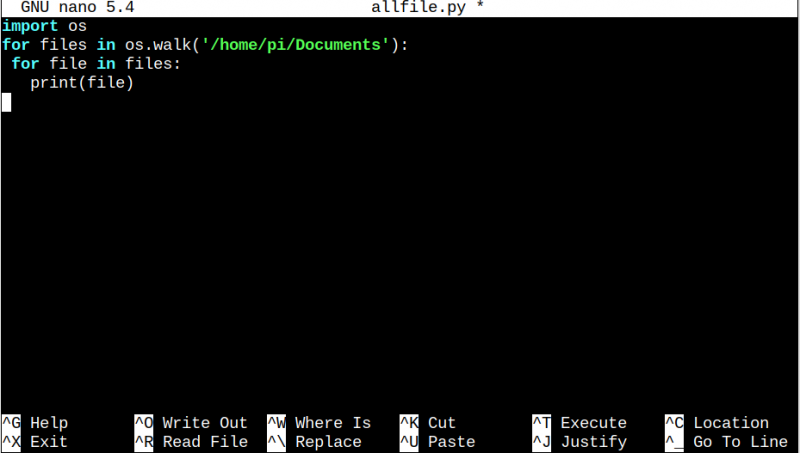
Jegyzet: A könyvtár elérési útját tetszés szerint módosíthatja.
3. lépés: Mentse el a dokumentumot a kattintással 'Ctrl+X' , 'ÉS' a változtatások jóváhagyásához, és 'Belép' bezárni.
4. lépés: Hajtsa végre az alábbi parancsot a python fájl futtatásához, hogy megtekinthesse a könyvtárban lévő fájlok listáját.
$ python3 fájlnév. py 
És így alakul a os.walk funkció megjeleníti az összes fájlt.
3. módszer: Fájlok listázása egy könyvtárban Python használatával az os.scandir fájllal
A Raspberry Pi könyvtárának fájljait a Python segítségével is listázhatja os.scandir() funkció. Emiatt kövesse az alábbi irányelveket a fájlok listázásához ezen a funkción keresztül:
1. lépés: A következő paranccsal hozzon létre egy fájlt, amelybe be kell írnia a fájl áthelyezéséhez szükséges kódot.
$ nano < fájl név > . py2. lépés: Ezután adja hozzá a következő kódot a fájlhoz.
import te# fájllista beszerzése egy adott könyvtárban
dir_path = r '/home/pi/'
számára pálya ban ben te . scandir ( dir_path ) :
ha pálya. is_file ( ) :
nyomtatás ( pálya. név )
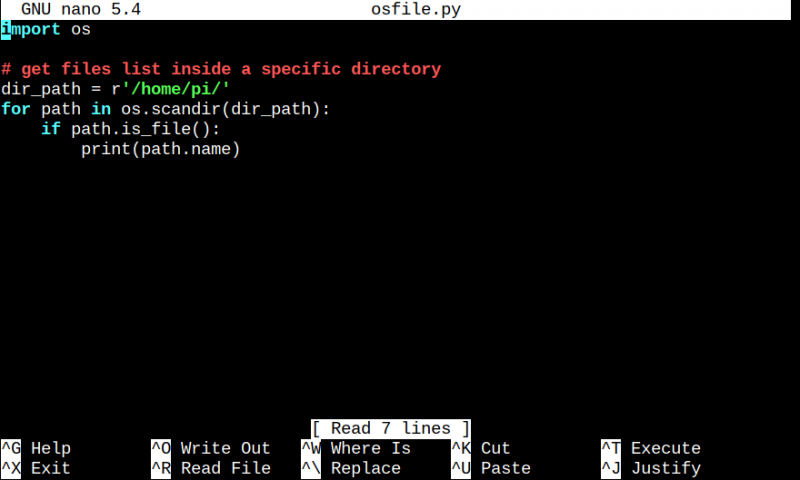
3. lépés : Ütéssel 'Ctrl+X' és 'ÉS' , mentheti a fájlt.
4. lépés : Futtassa az alábbi parancsot a python3 értelmezővel a fájllista megtekintéséhez.
$ python3 < fájl név > . py 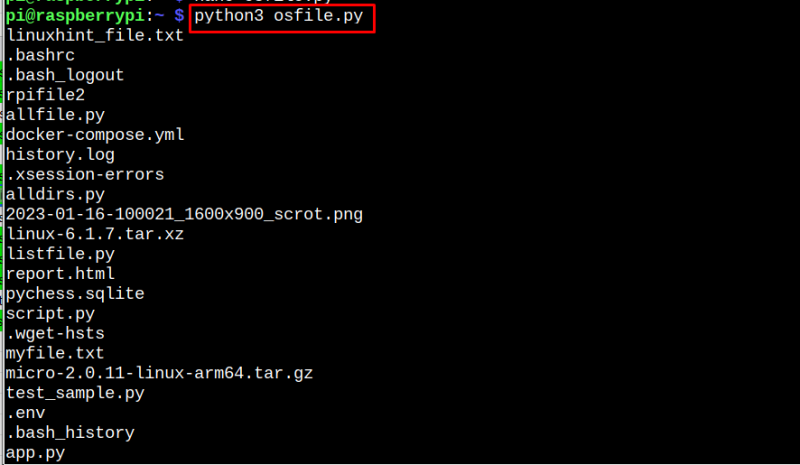
Következtetés
A Pythonban három széles körben használt függvényt használnak a könyvtárak fájljainak felsorolására os.listdir, os.walk és os.scandir a fent említett irányelvekben. Mindezek a funkciók hasznosak azoknak a programozóknak, akik a kód létrehozására szeretnének koncentrálni ahelyett, hogy könyvtárakba utaznának, vagy parancsokat használnának a fájlok és könyvtárak megjelenítésére.